Bedingte Formatierung – Teil 2 (Häkchen und Kreuze)
Davon, wie man eine Bedingte Formatierung mit Ampelfarben, Häkchen und Kreuze in Microsoft Office Excel umsetzt.
Die Variante der Bedingten Formatierung mit Symbolen (Ampel, Haken, Kreuze) statt Einfärbungen, funktioniert im Prinzip wie die Bedingte Formatierung aus Teil 1. Dazu werden lediglich drei Bereiche angelegt. Ein Bereich bspw. größer als 50 (grüner Haken), ein Bereich der größer 0 und kleiner 50 ist (gelbes Ausrufezeichen) und ein Bereich für kleiner gleich 0 (rotes Kreuz).
Die Symbole der Bedingten Formatierung in Excel können beliebig variiert werden, egal ob Kreuze, Haken, Pfeile, Ampelsymbole, Fahnen oder sogar Wlan-Symbole.
Eine direkte Anleitung findet ihr im Video-Tutorial und das dazu gehörige File im Download ganz unten.

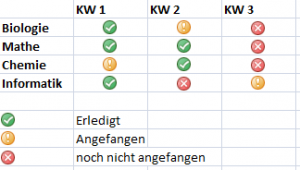
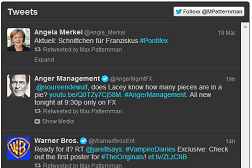
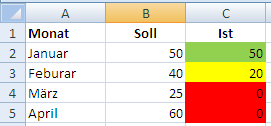
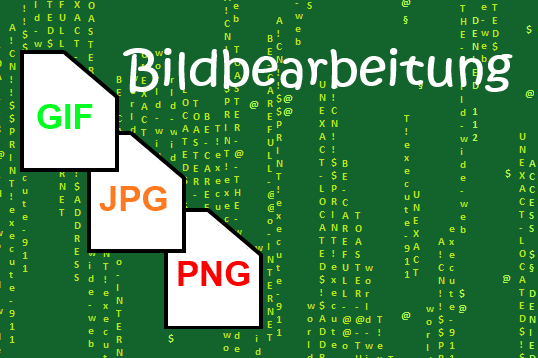
Eine Antwort
[…] Siehe auch Teil 2: Bedingte Formatierung mit Symbolen (Ampelfarben, Häkchen und Kreuze) […]